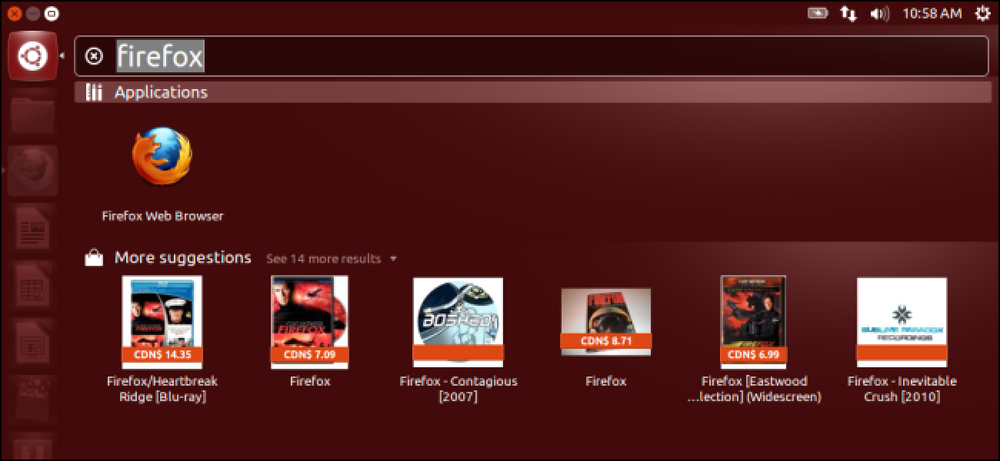Sådan deaktiveres animationerne på startskærmen til Windows 8

Hvem elsker ikke animationer? De gør alt ser så cool ud. Men i nogle tilfælde er animationer en distraktion, og det samme gælder for Windows 8 startskærm ("Modern UI"). Heldigvis er der en meget enkel måde at deaktivere alle disse animationer på. Fortsæt læsning for at finde ud af, hvordan det er gjort.
Animationerne er særligt mærkbare, når du skifter fra det gode, fredelige skrivebord til startskærmen ved at trykke på winkey'en. Jeg ved ikke om dig, men det føles som om jeg bliver svimmel ved at se alle de skøre animationer igen og igen.
Folk har fundet ud af måder at forbedre startskærm animationer, tilføje forsinkelse til forskellige elementer og ting sådan. Men vi går den anden vej, deaktiverer animationerne helt. For at gøre det skal du logge ind, og når startskærmen vises, skal du skrive "Computer" (den vises i søgeresultaterne, inden du endda har skrevet det).
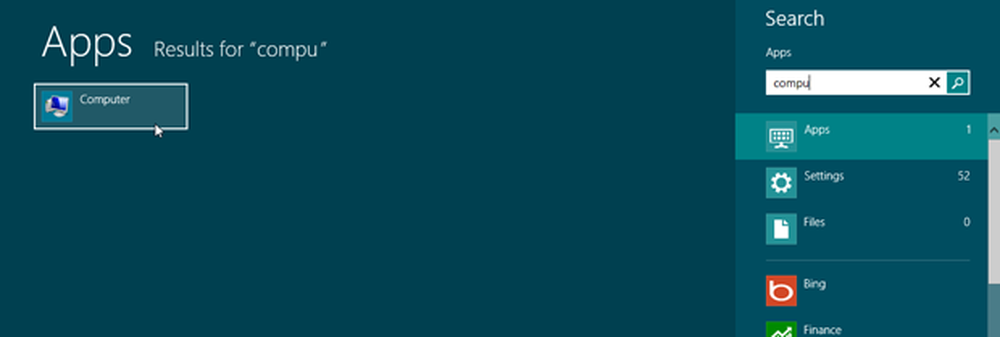
Højreklik på det, og klik på Egenskaber.

Klik på "Avancerede systemindstillinger".
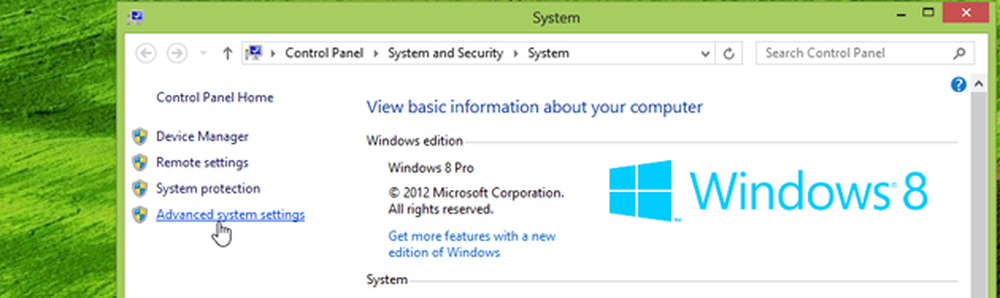
Klik på "Indstillinger" under præstationsafsnittet.
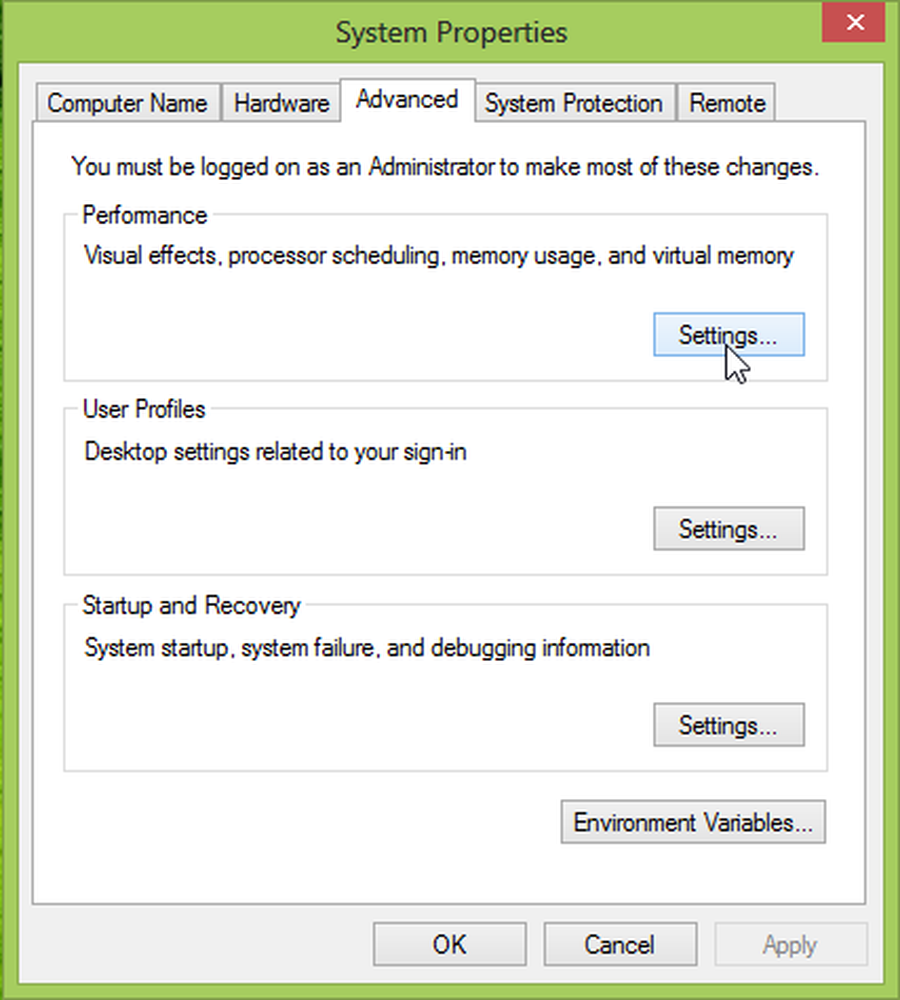
Fjern markeringen af den første indstilling, dvs. "Animér kontroller og elementer inde i vinduer", og tryk på OK.
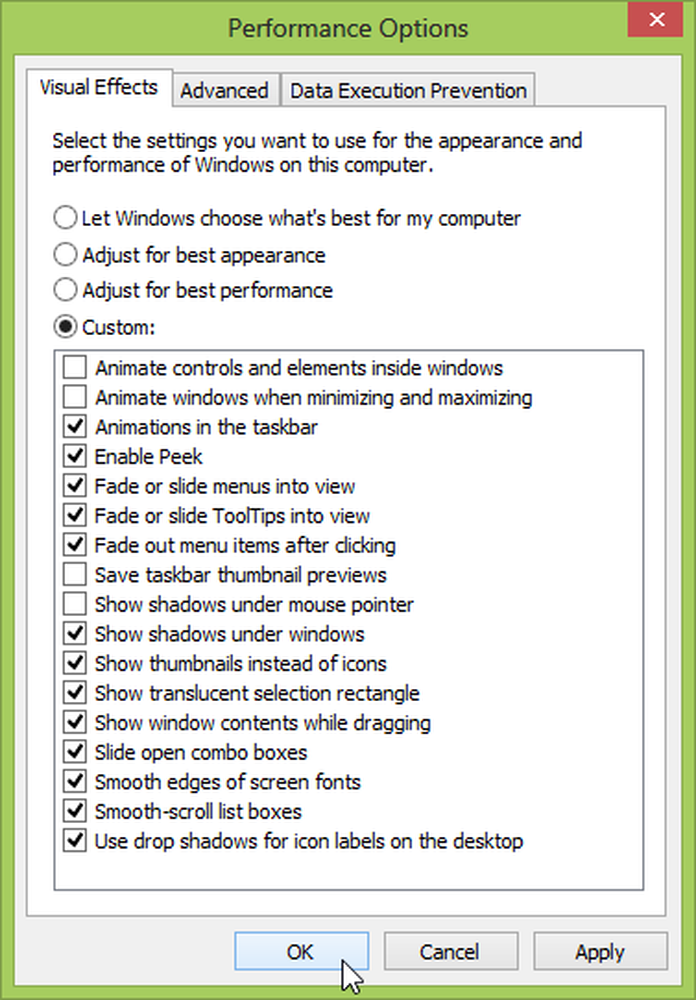
Dette vil deaktivere startskærm animationen, som du ser, når du logger ind, og når du skifter til startskærmen ved at trykke på Windows-tasten. Tryk nu på Windows-tasten og skift til startskærmen. Det føles hurtigt, ikke? Du kan dog stadig mærke til en lille smule animation i startskærmen (baggrunden for startskærmen falder ind, når du skifter til den, men det er ikke så skræmmende).
Så hvis du vil fjerne denne fade animation fjerner du også den anden mulighed, dvs. "Animer vinduer, når du maksimerer minimering og maksimering". Men det anbefales ikke at gøre det, fordi det deaktiverer næsten alle animationer fra startskærmen, og det deaktiverer også skrivebordets Aero-animationer. Så du er tilbage med en chunky og ikke så glat Windows 8. Ikke flere falmede menuer eller vinduer, ingen animationer overhovedet. Et par animationer er gode, men ikke for meget. Det er trods alt dit valg!